Beldinternet.com – Meskipun diklaim sebagai penyedia jaringan internet terbaik di Indonesia saat ini, nyatanya IndiHome juga kerap mengalami gangguan. Misalnya, WiFi IndiHome tidak terdeteksi. Jika terjadi permasalahan seperti ini tentu kamu harus segera mencari tahu solusinya dengan baik.
Hal ini perlu dilakukan agar kamu bisa kembali mengakses jaringan internet dengan baik seperti semula. Cari tahu terlebih dahulu apa saja penyebab WiFi yang tidak terdeteksi. Barulah setelah itu lakukan treatment yang baik untuk mengatasi permasalahan tersebut.
Macam-Macam Penyebab WiFi IndiHome Tidak Terdeteksi

Agar bisa menggunakan jaringan WiFi IndiHome seperti biasa, tentunya kamu harus bisa merawatnya dengan baik. Jika terjadi masalah seperti halnya WiFi yang tidak terdeteksi, maka kamu harus tahu terlebih dahulu tentang apa saja penyebabnya.
Ketika kamu sudah bisa mengetahui apa saja penyebab WiFi tersebut tidak terdeteksi, barulah kamu dapat menemukan opsi terbaik untuk mengatasinya. Berikut merupakan macam-macam penyebab WiFi IndiHome yang tidak bisa terdeteksi.
1. Cuaca Buruk
Salah satu penyebab umum mengapa WiFi IndiHome tidak bisa terdeteksi adalah karena adanya cuaca buruk. Hal ini sebetulnya sangat wajar terjadi dan kerap juga terjadi pada layanan internet rumahan lainnya.
Cuaca yang buruk bisa sangat berpengaruh pada jaringan WiFi. Bahkan beberapa jaringan WiFi bisa mengalami gangguan yang lebih lama dibandingkan dengan IndiHome ketika mengalami cuaca buruk di sekitarnya.
2. Kerusakan Modem
Penyebab lainnya yang memicu WiFi IndiHome tidak bisa terdeteksi ialah karena adanya kerusakan modem. Meskipun terbilang sepele, nyatanya kerusakan modem bisa mengakibatkan jaringan WiFi tidak terdeteksi.
Biasanya kerusakan pada modem IndiHome akan ditandai dengan indikator merah yang menyala hingga lampu indikator tersebut benar-benar mati. Biasanya hal ini dapat dipicu karena lamanya penggunaan IndiHome sehingga mesin kerjanya usang.
3. Kerusakan Perangkat
Salah satu jawaban dari pertanyaan mengapa WiFi IndiHome tidak terdeteksi adalah karena adanya kerusakan pada perangkat yang digunakan. Misalnya, TV, laptop, PC, handphone dan sebagainya yang digunakan untuk akses internet.
Jika hal ini terjadi, maka kamu bisa segera memperbaiki perangkat tersebut terlebih dahulu sehingga dapat kembali menggunakan akses internet dari IndiHome. Apalagi jika perangkat tersebut dipakai untuk keperluan pekerjaan.
4. Adanya Fitur Hide SSD yang Aktif
Penyebab berikutnya sehingga menyebabkan WiFi IndiHome tidak dapat terdeteksi adalah karena adanya fitur hide SSD yang aktif. Mungkin saja kamu secara tidak sengaja telah mengaktifkan fitur hide SSD seperti ini.
Hal inilah yang pada akhirnya memicu sinyal WiFi dari IndiHome tidak dapat terdeteksi lagi. Saat kamu tidak sengaja mengaktifkan fitur ini, maka itu berarti bahwa kamu sudah menyembunyikan koneksi WiFi IndiHome. Kamu perlu segera mengatasinya dengan baik.
Baca: Cara Bobol Wifi Indihome
Macam-Macam Cara Mengatasi WiFi IndiHome Tidak Terdeteksi
Sinyal WiFi yang tiba-tiba tidak dapat terdeteksi tentu sangat mengesalkan. Maka dari itu, agar kamu masih bisa terus mengakses internet dengan baik, segeralah untuk mengatasi hal tersebut. Pastikan kamu sudah mengetahui terlebih dahulu terkait penyebab dari WiFi yang tidak dapat terdeteksi tersebut.
Setidaknya terdapat beberapa macam cara yang bisa kamu lakukan untuk mengatasi WiFi IndiHome yang tidak terdeteksi. Cara berikut bisa kamu terapkan untuk kembali menyalakan WiFi agar bisa menjelajah dunia internet seperti biasa.
1. Scan Ulang WiFi IndiHome Menggunakan Perangkat Tertentu
WiFi IndiHome tidak bisa connect mungkin sangat menyebalkan. Apalagi jika kamu sedang memiliki kebutuhan penting. Oleh sebab itu, cobalah untuk mengatasi permasalahan tersebut dengan cara yang tepat.
Salah satunya adalah dengan melakukan scan ulang WiFi IndiHome menggunakan perangkat tertentu seperti PC maupun laptop. Cara scan ulang layanan WiFi IndiHome yang bisa kamu lakukan dengan mudah menggunakan perangkat tertentu tersebut, diantaranya:
- Buka PC atau laptopmu dan pilih menu Device Manager.
- Kemudian, kamu bisa memilih menu Network Adapter.
- Lanjutkan proses dengan mengetuk pilihan menu Uninstall.
- Jika sudah, kamu bisa mengetuk klik kanan pada Network Adapter dan silahkan pilih Scan For Hardware Changes.
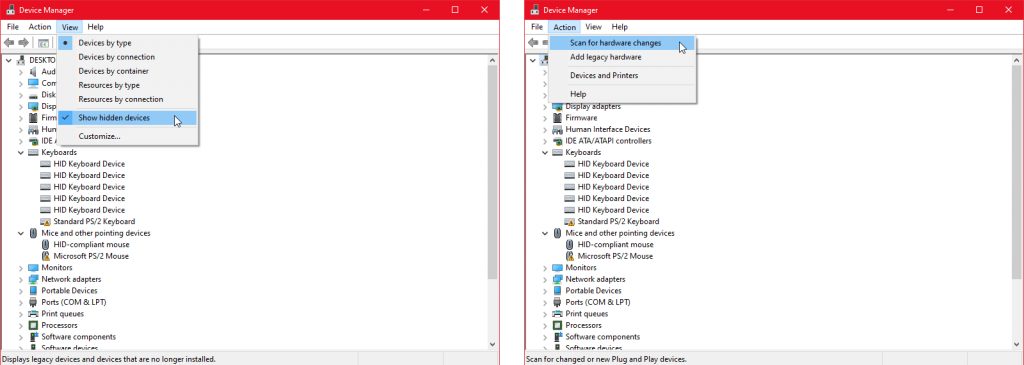
- Selanjutnya, kamu bisa mulai menghubungkan perangkat ke WiFi IndiHome yang tersedia.
- Proses scan ulang WiFi IndiHome pun telah selesai dilakukan.
2. Lupakan Jaringan WiFi IndiHome via Smartphone
WiFi IndiHome tidak terdeteksi memang sangat menjengkelkan. Apalagi jika kamu ingin bekerja maupun melakukan aktivitas penting lainnya yang membutuhkan koneksi internet. Langkah yang bisa terapkan untuk mengatasi permasalahan ini adalah dengan melupakan jaringan WiFi IndiHome.
Dengan melupakan jaringan WiFi IndiHome sejenak, tentu hal ini bisa mengatasi permasalahan tersebut secara baik. Cara untuk melupakan jaringan WiFi tersebut juga relatif mudah dilakukan. Berikut merupakan beberapa caranya.
- Silahkan berada di menu Beranda smartphone.
- Kemudian, tarik layar smartphone dari atas sampai ke bawah guna menampilkan menu pintasan.
- Selanjutnya, silahkan tap menu WiFi.
- Kemudian, scroll sampai ke bawah dan tap Lupakan Jaringan.
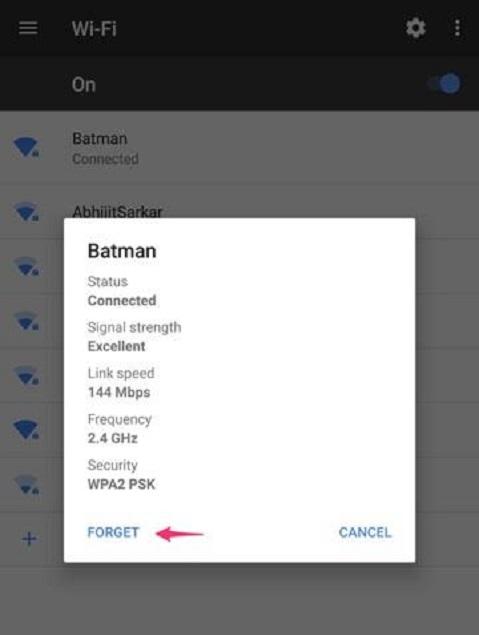
- Nantinya jika ada pop up yang muncul, kamu bisa langsung memilih menu Ok.
- Jika sudah, silahkan sambungkan kembali WiFi via smartphone tersebut.
3. Menonaktifkan Fitur Hide SSD
Alternatif lainnya yang bisa kamu lakukan untuk mengatasi permasalahan WiFi IndiHome tidak terdeteksi di laptop, PC maupun perangkat lainnya adalah dengan menonaktifkan fitur hide SSD IndiHome terlebih dahulu.
Terkadang tanpa sengaja kamu sudah mengaktifkan fitur hide SSD sehingga nantinya WiFi IndiHome tidak bisa terdeteksi dengan baik. Agar kamu bisa kembali mengakses internet, maka silahkan untuk menonaktifkan fitur hide SSD.
- Silahkan buka terlebih dahulu halaman pencarian menggunakan perangkat tertentu. Mialnya, PC.
- Kemudian, silahkan input Alamat IP sesuai dengan merek modem IndiHome.
- Berikutnya, silahkan input Username dan Password agar bisa login.
- Lalu, pada tampilan berikutnya pilih menu Network.
- Selanjutnya, tap bagian SSID Settings.
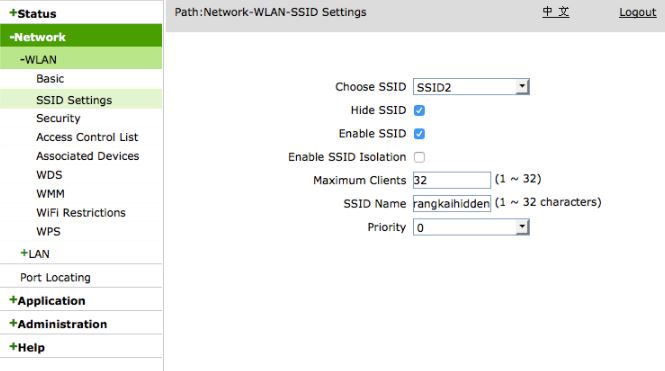
- Lanjutkan proses dengan Hapus Centang pada bagian kotak kecil di sebelah sisi kanan tulisan Hide SSD.
- Terakhir, klik Submit untuk menjalankan proses. Tanpa klik Submit tentunya kamu akan merasa kesulitan untuk menonaktifkan fitur hide SSD tersebut.
Baca: Cara Hutang Kuota Darurat Telkomsel
4. Hubungi Petugas IndiHome Terdekat

Cara memperbaiki WiFi IndiHome yang tidak terdeteksi berikutnya adalah dengan menghubungi petugas IndiHome terdekat. Hal ini dapat kamu lakukan khususnya jika kamu sudah mencoba berbagai macam alternatif solusi mengatasi permasalahan tersebut namun tidak kunjung terselesaikan.
Paling lambat biasanya petugas akan datang saat dua hari kerja setelah proses pemanggilan kepada petugas tersebut. Ketika petugas datang, silahkan sampaikan keluhanmu tentang WiFi IndiHome yang masih tetap tidak dapat terdeteksi meskipun sudah menerapkan solusi-solusi terbaik.
Nantinya petugas IndiHome akan segera melakukan pengecekan terhadap jaringan internet IndiHome yang ada di rumahmu. Jika sudah ditemukan penyebab mengapa jaringan WiFi tersebut masih belum bisa terdeteksi, berikutnya petugas akan memberikan solusi terbaik untuk mengatasinya.
WiFi IndiHome tidak terdeteksi memang sangat menyebalkan. Apalagi jika kamu akan menggunakan jaringan WiFi untuk keperluan yang penting, termasuk urusan sekolah dan pekerjaan. Pastikan untuk selalu menggunakan jaringan internet dengan bijak. Hindari penggunaan data secara sembarangan.
